网络操作系统实验1:Windows Server 2008安装
1、C盘--->vmos--->Windows Sever 2008 R2 x64--->右击Windows Server 2008 R2 x64.vmdk--->映射虚拟磁盘--->Y盘
1、如下图选择自定义

2、设置虚拟硬件兼容性如下图
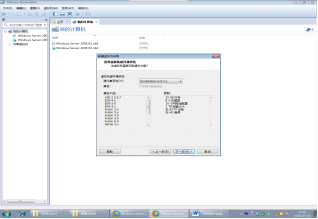
3、选择要建立的Windows Server如下图
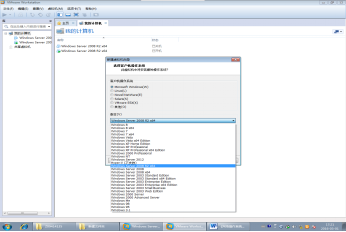
4、选择磁盘大小,最少10G,建议40G
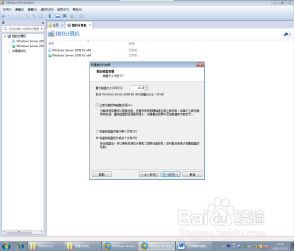
1、(1)启动安装程序
选择需要安装的语言类型,键盘和输入方法。如下图
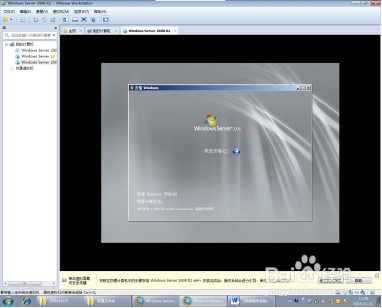
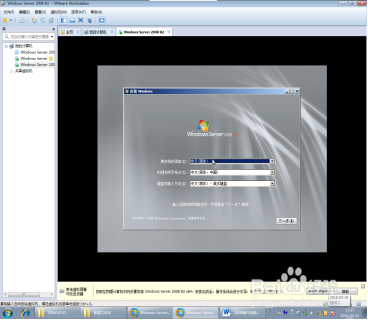
2、(2)选择安装类型
选择windows server 2008 standard(完全安装)再选择安装自定义(高级)如下图
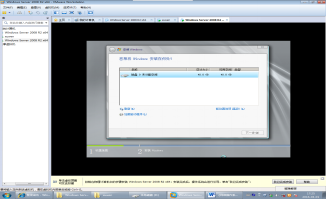
3、(3)设置安装分区
安装windows server2008需要一个空的大容量分区,并且分区剩余空间必须大于8GB。单击驱动器选项(高级)可以进行磁盘操作,如删除,新建分区,格式化分区,扩展分区等。
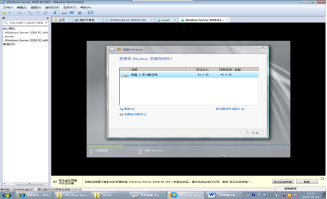
1、完成安装

声明:本网站引用、摘录或转载内容仅供网站访问者交流或参考,不代表本站立场,如存在版权或非法内容,请联系站长删除,联系邮箱:site.kefu@qq.com。
阅读量:44
阅读量:166
阅读量:113
阅读量:25
阅读量:143